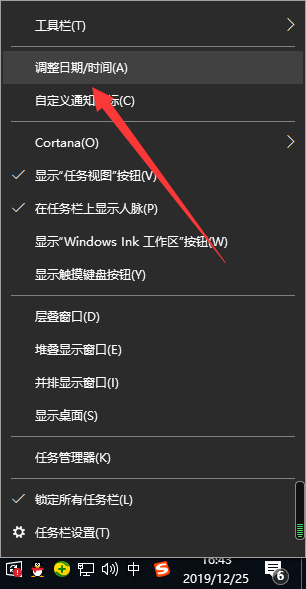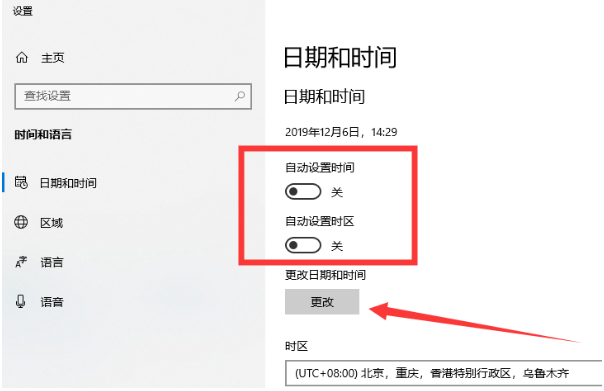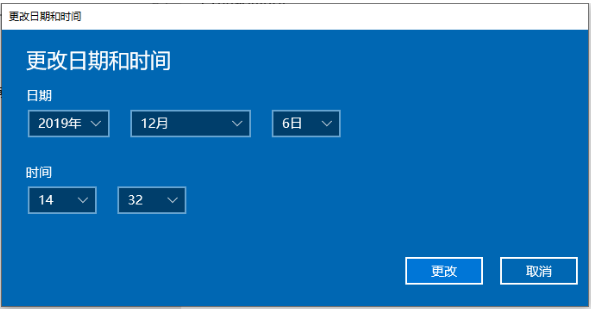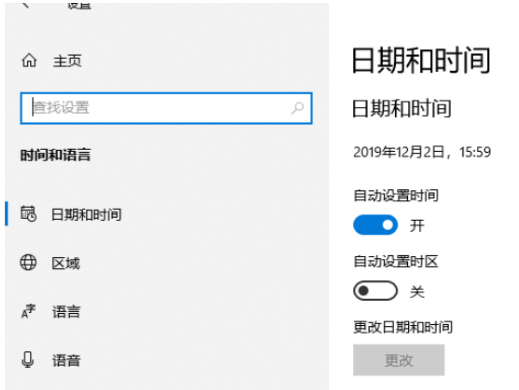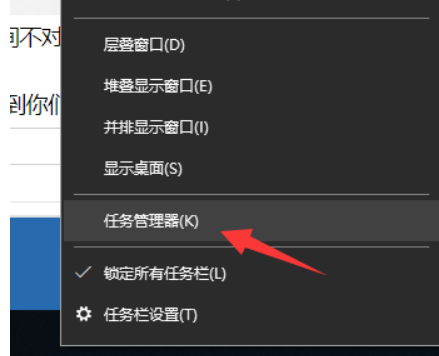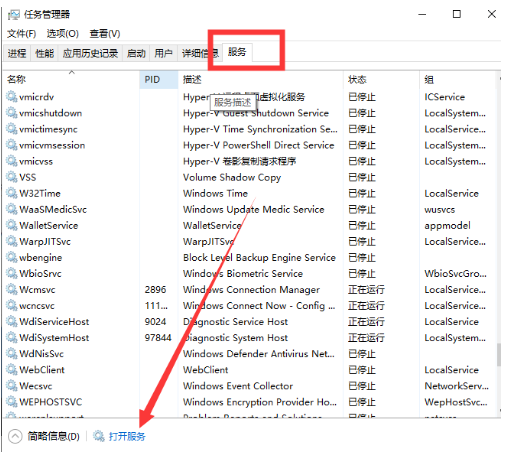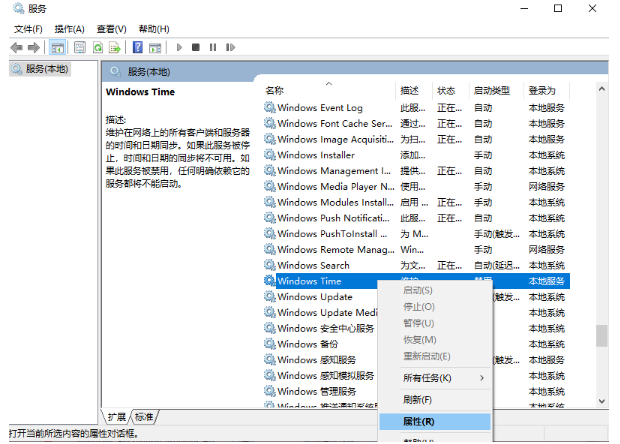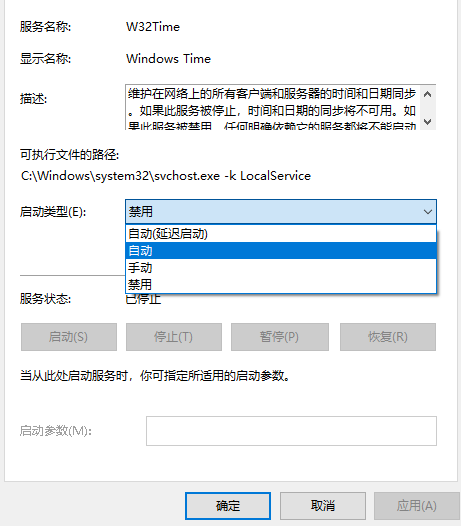Warning: Use of undefined constant title - assumed 'title' (this will throw an Error in a future version of PHP) in /data/www.zhuangjiba.com/web/e/data/tmp/tempnews8.php on line 170
电脑时间不对怎么调
装机吧
Warning: Use of undefined constant newstime - assumed 'newstime' (this will throw an Error in a future version of PHP) in /data/www.zhuangjiba.com/web/e/data/tmp/tempnews8.php on line 171
2019年12月27日 20:48:00

电脑时间不对怎么调呢?电脑时间不对估计很多朋友都遇到过,那么遇到电脑时间不准的问题我们该如何解决呢?今天小编就给大家介绍一下调整电脑时间的详细步骤,一起来学习一下电脑时间不对的调整方法吧。

电脑时间不对怎么调
1、首先右键点击时间图标,选择调整日期/时间。
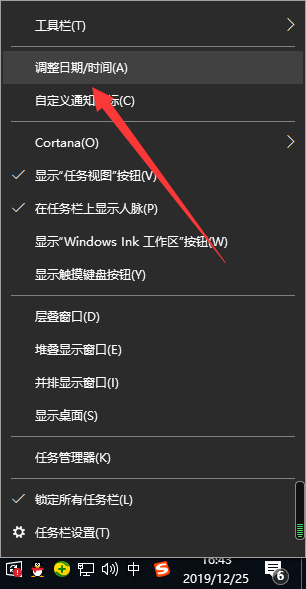
2、之后就看到日期和时间的设置窗口,红色方框中的时间设置为关闭,然后点击更改按钮。
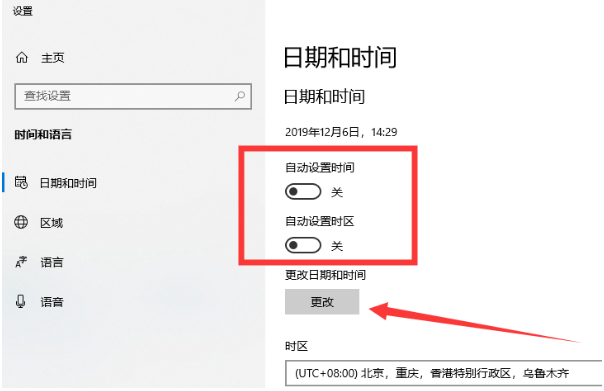
3、选择正确的时间日期,点击更改即可。
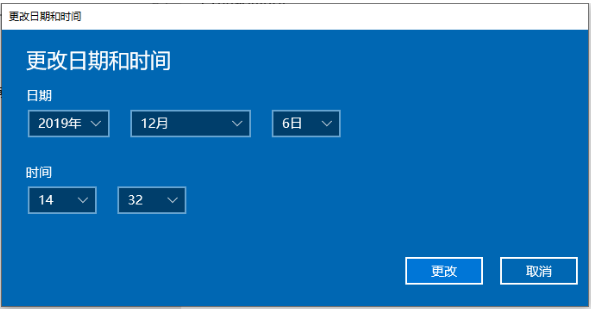
4、之后再打开自动设置时间即可。
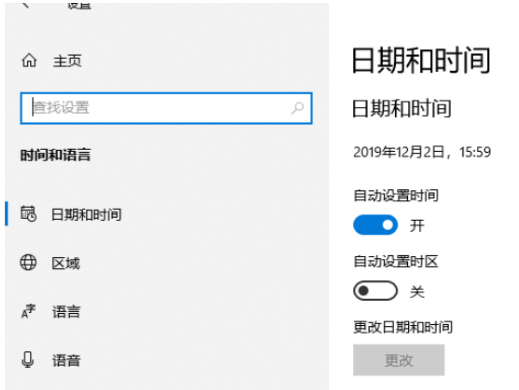
5、如果打开电脑老是时间不对,可能是关闭了Windows time服务,右击任务栏,选择任务管理器。
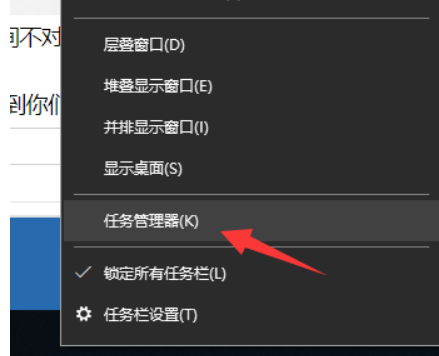
6、切换至服务选项,点击下方的打开服务。
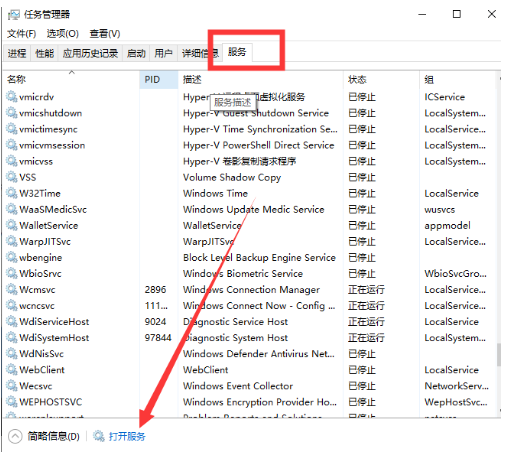
7、找到并右击Windows time服务,弹出窗口中选择属性。
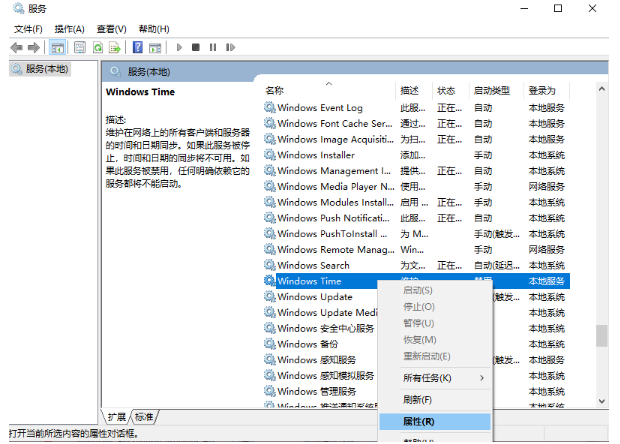
8、将启动类型改成自动,点击应用,再重新启动此服务即可同步时间。
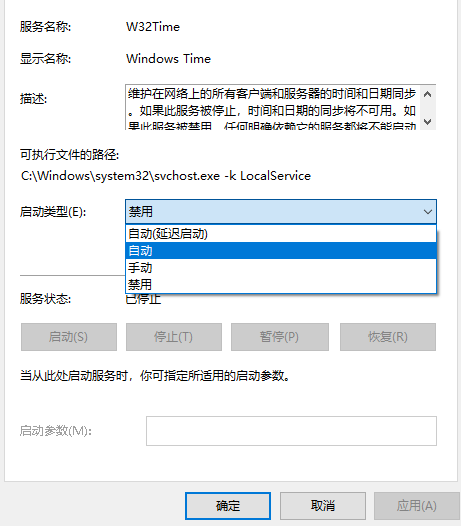
上述步骤就是电脑时间不对的调整方法了,两分钟即可解决问题。